שְׁאֵלָה
בעיה: כיצד לתקן סנכרון זמן נכשל עם time.windows.com?
שלום. יש לי בעיות עם סנכרון זמן במחשב הנייד Windows 10 שלי. בכל פעם שאני מנסה לסנכרן את הזמן ואזור הזמן שלי, במקום זאת אני מקבל הודעת שגיאה האומרת: "אירעה שגיאה בזמן ש-Windows הסתנכרן עם time.windows.com." אתה יכול בבקשה לתת כמה פתרונות למעצבן הזה בְּעָיָה?
תשובה פתורה
סינכרון זמן הוא תכונה במכשירי Windows 10 המאפשרת למשתמשים לעולם לא לדאוג לגבי פערי זמן. בדרך כלל, כאשר תכונה זו פועלת, השעה מסונכרנת עם שרתים שונים ברחבי העולם. כברירת מחדל, רוב המשתמשים יראו את time.windows.com כשרת שלהם שהשעה מסונכרנת איתו.
סנכרון הזמן נכשל עם time.windows.com היא שגיאה שמשתמשים יכולים לראות בעת גישה לחלונית ההגדרות של Windows. ההודעה המלאה נכתבת כך:
אירעה שגיאה בזמן ש-Windows הסתנכרן עם time.windows.com. פעולה זו חזרה מכיוון שתקופת הזמן הקצוב פג.
בעיקרון, המשמעות של השגיאה היא ששירות הסנכרון של Windows לא הצליח להגיע לשרת איתו הוא מסתנכרן בדרך כלל. שיבושים מסוימים בשרתים שונים מובנים - אפילו ענקיות הטכנולוגיה הגדולות נתקלות בבעיות כאלה מעת לעת[1] - אך חלק מהמשתמשים טוענים ש"אירעה שגיאה בזמן ש-Windows הסתנכרן עם time.windows.com" פשוט לא נעלמת.
חלק מהמשתמשים טענו שסנכרון הזמן של Windows עם time.windows.com התחיל לכאורה משום מקום, בעוד שאחרים אמרו שהבעיה נמשכת מאז שהם קנו את המחשבים שלהם. זה מתרחש בעיקר בפלטפורמות של Windows 10, למרות שמשתמשים בגרסאות אחרות, כמו Windows 8, עלולים גם להיתקל בבעיות דומות.
יכולות להיות מספר סיבות לכך שסנכרון הזמן נכשל עם הופעת השגיאה time.windows.com. לדוגמה, ייתכן ששירות Windows Time אינו פועל, או שחיבור רשת מקומית יכול לחסום פרוטוקולים מסוימים.
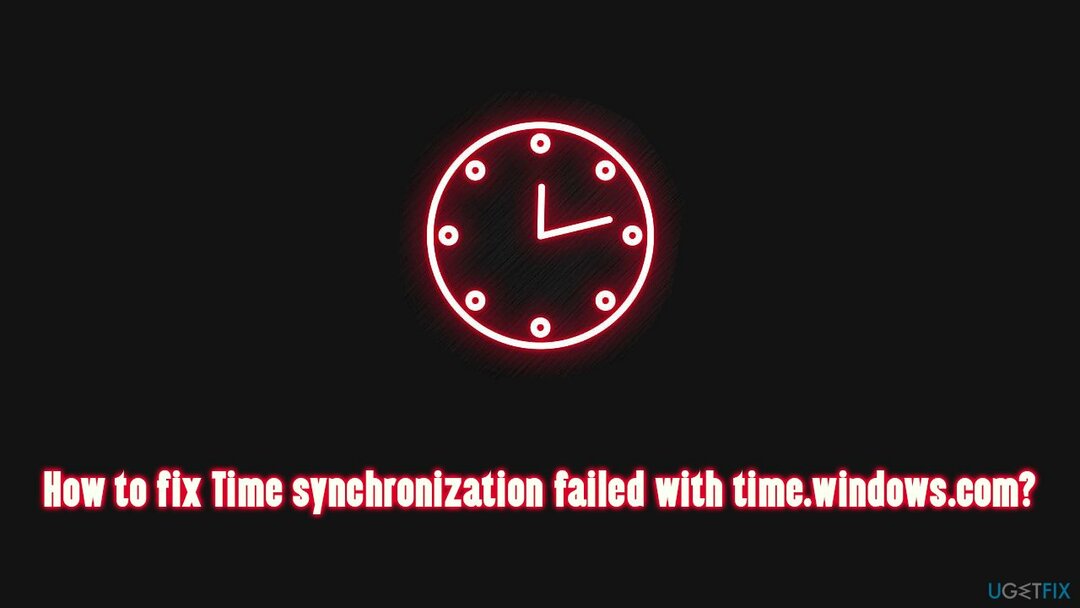
לכן, על מנת לתקן את כשל סנכרון הזמן עם שגיאת time.windows.com ב-Windows 10, תצטרך לבצע שלבי פתרון בעיות של שרת שנפרט למטה. אם אתה מעדיף להסתמך על פתרון אוטומטי, אנו ממליצים בחום תמונה מחדשמכונת כביסה מאק X9 כלי אבחון ותחזוקה שיכול לתקן מסכים כחולים,[2] קבצי DLL חסרים,[3] רישום ושגיאות אחרות באופן אוטומטי.
תיקון 1. השבת זמנית את חומת האש ותוכנת האבטחה של צד שלישי
כדי לתקן מערכת פגומה, עליך לרכוש את הגרסה המורשית של תמונה מחדש תמונה מחדש.
חומת אש של צד שלישי היא בין הסיבות הנפוצות ביותר לכך שלא ניתן ליצור חיבור לשרת הסנכרון. לכן, אם אתה משתמש בסוג כלשהו של חומת אש של צד שלישי, עליך לכבות אותה או להסיר אותה ולראות אם זה עוזר. אם זה אכן עזר לך, עליך לגשת להגדרות האפליקציה ולתת ל-time.windows.com לעבור.
אנטי-תוכנה זדונית אגרסיבית מדי יכולה גם לגרום לשגיאה של סנכרון הזמן עם שגיאת time.windows.com. לכן, נסה להשבית את התוכנה ולראות אם זה עוזר. אם כן, הוסף את שם השרת לרשימת החריגים בהגדרות שלך.
תיקון 2. הגדר את שירות הזמן של Windows לאוטומטי
כדי לתקן מערכת פגומה, עליך לרכוש את הגרסה המורשית של תמונה מחדש תמונה מחדש.
Windows Time הוא שירות ששומר על תהליך הסנכרון עם שרתי זמן ברשת. אם שירות זה אינו מופעל (יכולות להיות סיבות רבות לכך), סנכרון הזמן ב-Windows 10 ייכשל.
- סוּג שירותים בחיפוש Windows ולחץ להיכנס
- בחלון החדש, גלול מטה אל זמן Windows שירות ולחץ עליו פעמיים
- תַחַת סוג הפעלה, לחץ על התפריט הנפתח ובחר אוֹטוֹמָטִי
- נְקִישָׁה התחל, החל, ו בסדר.
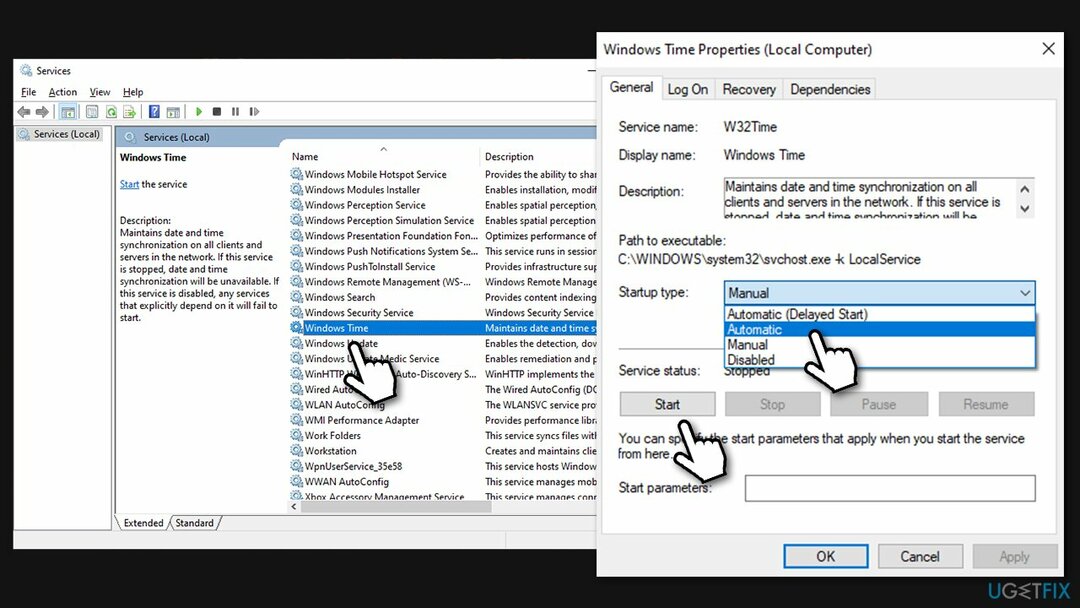
תיקון 3. אפשר ל-Windows Time Service לקיים אינטראקציה עם שולחן העבודה
כדי לתקן מערכת פגומה, עליך לרכוש את הגרסה המורשית של תמונה מחדש תמונה מחדש.
- לִפְתוֹחַ שירותים כפי שהוסבר לעיל
- למצוא שירות Windows Time פעם נוספת ולחץ עליו פעמיים
- לך ל התחבר לשונית
- כאן, בחר חשבון מערכת מקומית ולאחר מכן סמן את אפשר לשירות ליצור אינטראקציה עם שולחן העבודה אוֹפְּצִיָה
- נְקִישָׁה להגיש מועמדות ו בסדר.
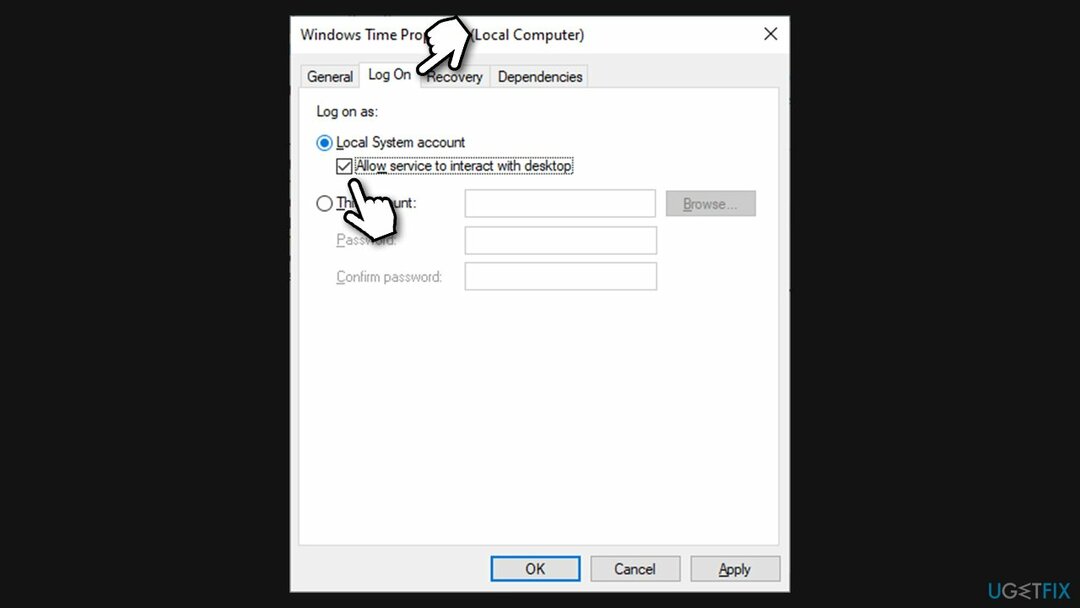
תיקון 4. השתמש בשרת אחר
כדי לתקן מערכת פגומה, עליך לרכוש את הגרסה המורשית של תמונה מחדש תמונה מחדש.
- סוּג לוח בקרה ב-Windows חפש ולחץ להיכנס
- לך ל שעון ואזור > תאריך ושעה
- הנה, עבור אל זמן אינטרנט לשונית ולחץ שינוי הגדרות
- בחלון הגדרות זמן אינטרנט, תראה את שרת הסנכרון שלך מוגדר ל time.windows.com - למחוק את זה
- הקלד אחד משמות השרתים הבאים (תוכל למצוא את הרשימה המלאה ב- אתר NIST GOV):
time-b-wwv.nist.gov
time-e-wwv.nist.gov
time-e-g.nist.gov
time-a-g.nist.gov
utcnist.colorado.edu
ntp-d.nist.gov
ntp-b.nist.gov - נְקִישָׁה עדכן כעת ו בסדר.
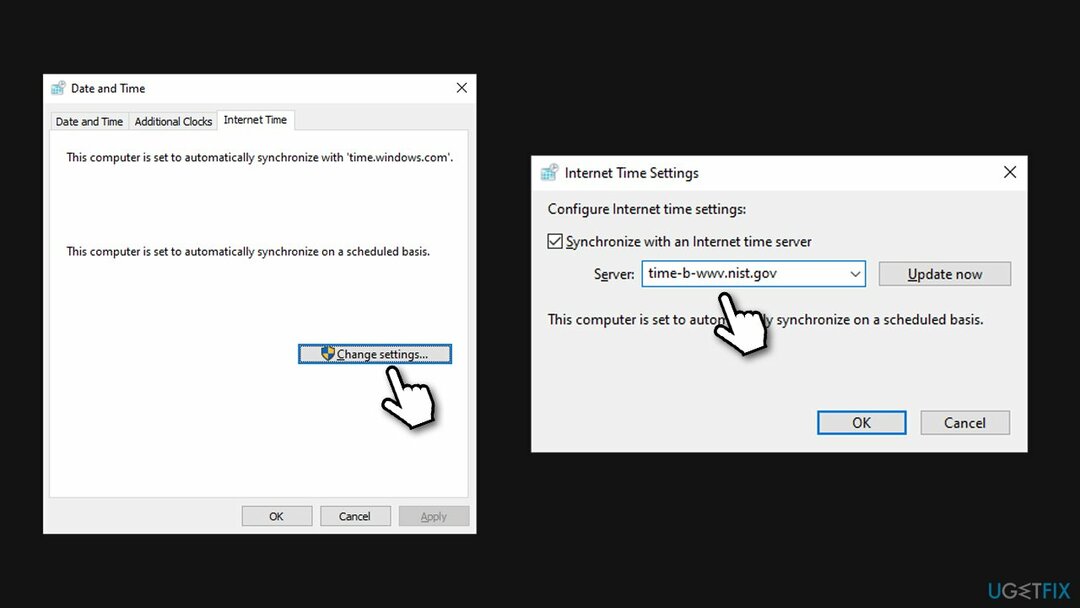
הערה: בעת סנכרון השעון שלך, ודא שהוא לא יהיה יותר מ-15 שעות מהשעה הנוכחית. אם כן, עליך להגדיר את הזמן הנכון (המשוער) באופן ידני.
תיקון 5. רישום מחדש את שירות Windows Time
כדי לתקן מערכת פגומה, עליך לרכוש את הגרסה המורשית של תמונה מחדש תמונה מחדש.
באמצעות שורת הפקודה, עליך לנסות לרשום מחדש את שירות Windows Time:
- סוּג cmd בחיפוש Windows
- לחץ לחיצה ימנית על שורת פקודה ולבחור הפעל כמנהל
- לאחר פתיחת שורת הפקודה, הדבק את הפקודות הבאות, ולחץ על להיכנס אחרי כל אחד:
net stop w32time
w32tm /בטל רישום
w32tm /register
net start w32time
w32tm /resync /nowait - לאחר ביצוע כל הפקודות, אתחול המחשב האישי שלך ותראה אם זה עזר לך לפתור את הבעיה.
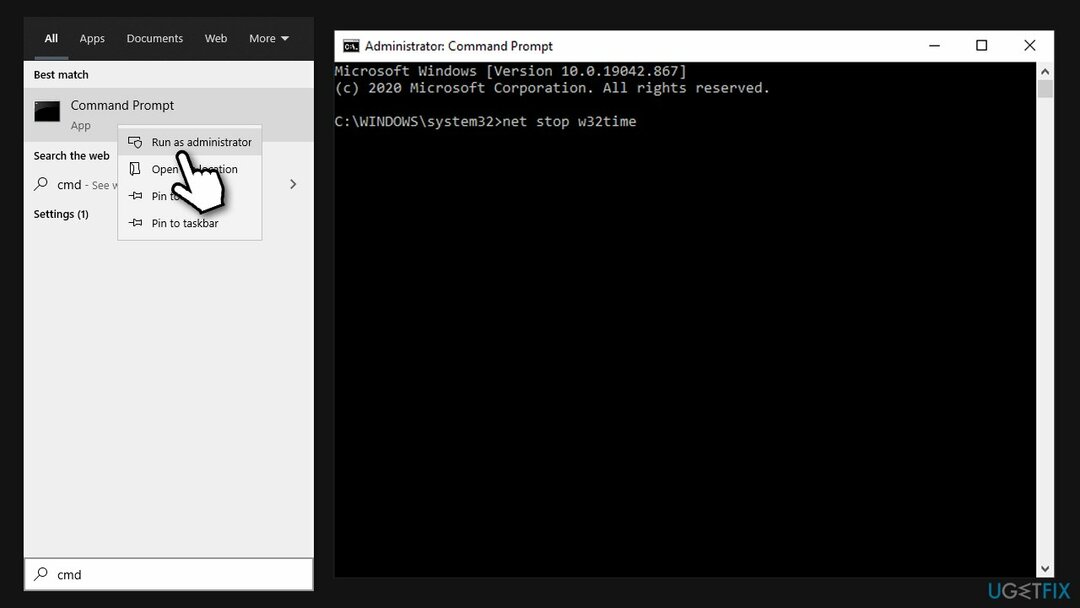
תיקון 6. נסה לסנכרן ברשת אחרת
כדי לתקן מערכת פגומה, עליך לרכוש את הגרסה המורשית של תמונה מחדש תמונה מחדש.
לפי מהנדסי Windows, ייתכן שרשת משתמשים מסוימים חוסמת את פרוטוקול NTP. כדי לתקן את זה, תצטרך לעבור לספק אינטרנט אחר. ברור ששינוי ISP שלך כדי לסנכרן את השעה במחשב שלך הוא מאוד לא הגיוני, כך שאתה יכול לעשות פתרון קל.
אם יש לך טלפון נייד מודרני התומך בפונקציונליות הנקודה החמה, הפעל אותו. לאחר מכן, חזור למחשב שלך והתחבר לרשת הטלפון שלך, ולאחר מכן נסה לסנכרן את השעון שלך.
תקן את השגיאות שלך באופן אוטומטי
צוות ugetfix.com מנסה לעשות כמיטב יכולתו כדי לעזור למשתמשים למצוא את הפתרונות הטובים ביותר לביטול השגיאות שלהם. אם אינך רוצה להיאבק בטכניקות תיקון ידניות, אנא השתמש בתוכנה האוטומטית. כל המוצרים המומלצים נבדקו ואושרו על ידי אנשי המקצוע שלנו. הכלים שבהם אתה יכול להשתמש כדי לתקן את השגיאה שלך מפורטים להלן:
הַצָעָה
לעשות את זה עכשיו!
הורד תיקוןאושר
להבטיח
לעשות את זה עכשיו!
הורד תיקוןאושר
להבטיח
אם לא הצלחת לתקן את השגיאה שלך באמצעות Reimage, פנה לצוות התמיכה שלנו לקבלת עזרה. אנא, הודע לנו את כל הפרטים שאתה חושב שאנחנו צריכים לדעת על הבעיה שלך.
תהליך תיקון פטנט זה משתמש במסד נתונים של 25 מיליון רכיבים שיכולים להחליף כל קובץ פגום או חסר במחשב של המשתמש.
כדי לתקן מערכת פגומה, עליך לרכוש את הגרסה המורשית של תמונה מחדש כלי להסרת תוכנות זדוניות.

כדי להישאר אנונימי לחלוטין ולמנוע את ספק האינטרנט ואת הממשלה מפני ריגול עליך, אתה צריך להעסיק גישה פרטית לאינטרנט VPN. זה יאפשר לך להתחבר לאינטרנט תוך כדי אנונימיות מוחלטת על ידי הצפנת כל המידע, למנוע עוקבים, מודעות, כמו גם תוכן זדוני. והכי חשוב, תפסיקו את פעילויות המעקב הלא חוקיות ש-NSA ומוסדות ממשלתיים אחרים מבצעים מאחורי גבך.
נסיבות בלתי צפויות יכולות לקרות בכל עת בזמן השימוש במחשב: הוא עלול לכבות עקב הפסקת חשמל, א מסך המוות הכחול (BSoD) יכול להתרחש, או עדכוני Windows אקראיים יכולים להופיע במכונה כשנעלמת לכמה זמן דקות. כתוצאה מכך, שיעורי בית הספר, מסמכים חשובים ונתונים אחרים עלולים ללכת לאיבוד. ל לְהַחלִים קבצים אבודים, אתה יכול להשתמש Data Recovery Pro - הוא מחפש עותקים של קבצים שעדיין זמינים בכונן הקשיח שלך ומאחזר אותם במהירות.